Como colocar o link do WhatsApp no Instagram
Aqui você vai aprender como criar um link de direcionamento direto para o WhatsApp, como personalizar esse link e como colocar ele no Instagram, seguindo um passo a passo bastante simples. Confira!
Que o Instagram é um ferramenta incrível para gerar engajamento para o seu negócio e aumentar as vendas online ninguém pode negar. No entanto essa rede tem suas limitações.
O Instagram restringe a colocação de links. Você não pode inseri-los nas publicações, em nenhum caso, e nem nos stories, caso tenha menos de 10 mil seguidores.
Essa limitação pode atrapalhar muito a sua relação direta com o cliente, o mapeamento de possíveis problemas e, principalmente, a finalização das vendas.
Além disso, o Instagram não é um domínio seu e sim um espaço cedido. Por esse motivo, imprevistos podem acontecer, como por exemplo você perder a conta, seja porque ela foi bloqueada ou simplesmente se a rede acabar
No entanto, nem tudo está perdido. Uma ótima solução é colocar o Link na sua Bio (descrição que fica logo abaixo da sua foto do perfil).
Assim você pode usar esse link para encaminhar seus seguidores para o seu WhatsApp.
Esse serviço é possível graças à função “Conversa em um clique” oferecida pelo mensageiro, que gera uma URL que direciona que clicou.
O recurso funciona tanto no App para celular, quanto na versão web.
Ele é fácil e simples e direciona usuário direto à tela de conversa no mensageiro.
Os 3 passos para colocar o link do seu WhatsApp no Instagram
Nessa seção você vai aprender em 3 passos fáceis como colocar um link de mensagem direta para o seu WhatsApp no Instagram.
Os passos serão:
- Criar o link do WhatsApp,
- Personalizá-lo para ficar mais amigável e
- Colocá-lo no Instagram.
Lembrando que o último passo é o mais importante, se você não souber ele, nem um os outros farão sentido. Mãos à obra!
Criando o link do WhatsApp
Copie o link https://wa.me/
Esse é um link universal encurtado que direciona para mensagens no whatsapp, só que ainda sem o seu endereço telefônico. Então, para ele enviar o usuário diretamente para o seu número, é necessário fazer o passo a seguir.
Complete com o número do celular
Cole o link da etapa anterior em algum lugar e complete, após a última barra (/), com o seu número de celular, incluindo o código do país e da cidade. Não é necessário usar nenhum outro caractere ou zeros antes do DDD.
Um endereço cujo telefone 99999-9999 é do Brasil e de São Paulo vai ter o 55 (Código telefônico do Brasil) e 11 (DDD de São Paulo), ficará assim: https://wa.me/5511999999999
Confira se a URL está correta
Para conferir, copie o endereço e cole na barra de endereços do seu navegador (Google Chrome, Firefox, Internet Explorer, Opera, Baidu …). Caso esteja correta, será exibida uma tela em branco e verde com um botão escrito MESSAGE.
Obs: Como você pode ver a URL criada acima é curta e não precisa de nenhum site encurtador de URL. No entanto, caso você queira criar um link mais amigável, com palavras ao invés dos números, como por exemplo bit.do/Falecomigo, aprenda abaixo como fazer.
Personalizando o link do WhatsApp (Parte Opcional)
Personalizar a URL gerada é uma forma de torná-la mais amigável e fácil de ser memorizada. Personalizando-a você poderá colocar qualquer palavra que quiser ou que seja fácil de lembrar. Confira abaixo o passo a passo!
Acesse o site bit.do
Esse será o site responsável por customizar o seu link.
Cole o link na caixa LINK TO SHORT IN
Ao acessar o site você verá uma caixa com o título LINK TO SHORT IN, nessa caixa você vai escrever ou colar o link criado.
Digite as palavras que deseja usar na caixa CUSTOMIZE YOUR SHORT LINK
Logo abaixo da caixa LINK TO SHORT IN, você verá a caixa CUSTOMIZE YOUR SHORT LINK, digite as palavras que você deseja que estejam no fim da sua URL nela. Como por exemplo: Falecomigo .
Clique no botão SHORTEN para ver se o endereço está disponível e confirmar
Agora você vai precisar verificar se o endereço criado está disponível e finalizar a criação. Caso ele não esteja disponível, uma mensagem irá aparecer e é só você colocar outras palavras e tentar novamente. Quando estiver, estará criada.
FEITO!
Voilá! A URL personalizada foi gerada. Seguindo o exemplo será : Bit.do/Falecomigo
Colocando o link do Whatsapp no Instagram
Finalmente, chegamos a parte mais importante!
Nessa fase você já terá gerado o link e talvez o customizado. Então irá aprender agora como colocá-lo no Instagram.
Abra o Instagram
Caso ainda não tenha instalado o aplicativo no seu celular, instale. Ou abra Instagram na versão web (no navegador do celular ou do computador) e logue na sua conta.
Clique em editar perfil
Entre na sua página de perfil, clicando no ícone (bonequinho ou na sua imagem) no canto inferior direito da tela. No perfil, clique em Editar Perfil (No aplicativo, o ícone fica ao lado da foto e abaixo da numeração de fotos, seguidores e seguindo; Já na versão web fica na parte superior ao lado do nome de usuário).
Cole o link no campo SITE
No campo site, digite ou cole a URL de WhatsApp criada.
Confirme a alteração
Na parte superior direita da tela, clique no ícone check (?).
Verifique se a inserção foi bem sucedida
Volte a página de perfil e veja se o link está exposto corretamente lá, logo abaixo do seu nome, na Bio. Qualquer um que clicar sobre ele, será direcionado para a sua janela de bate-papo do WhatsApp.
Agora que você já aprendeu a criar um link de WhatsApp, personalizar e colocar no Instagram, coloque a mão na massa e melhore o acesso até você, possibilitando muito mais negócios.
Boa sorte!



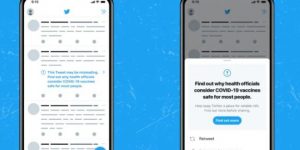

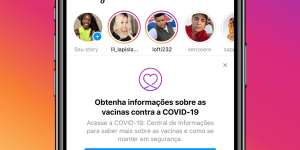
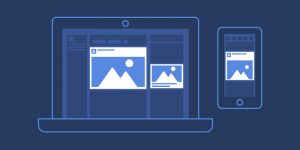
3 comentários
O site mais explicado!!!!!
Muito obrigada!!
Ah eu não consigo fazer link tá ligado é mó difícil eu preciso desse link desse WhatsApp para botar no Instagram ?
Ah meu sonho